Detta dokument kommer att visa dig hur du trimmar, beskär, konverterar video till AVI/3GP/MP4 för mobila enheter i längden, du kan hänvisa till det steg för steg och ta konverteringen en enkel resa.
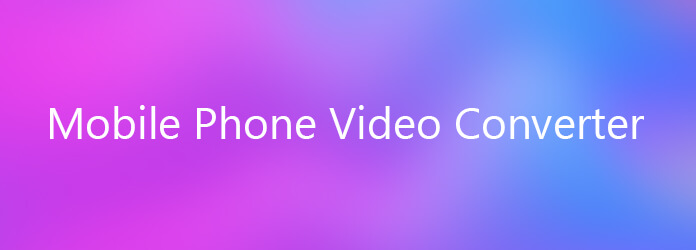
Konvertera video till mobiltelefon
steg 1 Vänligen ladda ner Aiseesoft Video Converter Ultimate, du kan ladda ner det gratis härifrån.
steg 2 Installera och kör Aiseesoft Video Converter Ultimate, klicka på knappen "Lägg till video" för att importera dina videor. Om du upplever några problem med att lägga till videor genom att direkt klicka på knappen "Arkiv", kan du klicka på "Arkiv -> Lägg till fil" för att lägga till de videofiler du vill konvertera från din dator.

steg 3 Klicka sedan på rullgardinsmenyn "Format" för att välja det format du föredrar för varje tillagd fil. Om du inte vet vilka format din enhet stöder kan du bara välja formatet "Samsung Galaxy Tab Video(*.mp4)".

Om du vill anpassa utskriftskvaliteten klickar du på knappen "Inställningar" för att öppna panelen Inställningar, där du anpassar upplösning, bildfrekvens, videobithastighet, ljudbithastighet, sampel etc.
steg 1 Om du vill klippa av kanterna från din video kan du klicka på "Beskär" -knappen för att öppna beskärningspanelen. Det finns en ram i streckad linje runt filmvideon; du kan dra den för att klippa bort de sidor du inte vill ha. Du kan också skriva in värden i fyra rutor för beskärningsvärden för att beskära din video mer exakt.

steg 2 Aiseesoft Video Converter Ultimate låter dig trimma alla dina videofiler så att du kan fånga dina favoritklipp från dina videofiler. När du har klickat på "trimma"-knappen kan du förhandsgranska den valda videofilen i förhandsgranskningsfönstret och uppskatta vilken del av filmen du vill konvertera. Ange sedan starttiden och sluttid till tidsrutan på vänster sida eller dra start-/sluttidsfältet för att ställa in klippen du vill konvertera, klicka sedan på "OK" för att starta konverteringen.
steg 3 Om du vill sammanfoga flera videofiler till en fil, på huvudgränssnittet, markera kryssrutan "Slå samman", så får du bara en utdatafil istället för flera filer.